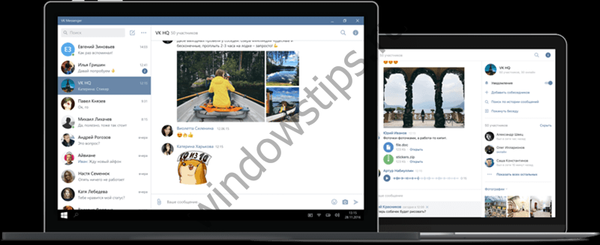Pokud čtete tento příspěvek, již víte, že Instalační služba Windows Installer (MSI) ve výchozím nastavení nefunguje v nouzovém režimu Windows. To je velmi nepříjemné, protože jste možná nainstalovali aplikaci nebo program v normálním režimu, což následně zabrání spuštění systému Windows 10. Pokus o odebrání programu z nouzového režimu způsobí chybu, protože služba Instalační služba Windows Installer se nespustí v nouzovém režimu. Zde je snadné řešení tohoto problému, který vám umožní spustit službu Instalační služba Windows Installer v nouzovém režimu..
Předpokládejme, že po nesprávném vypnutí jeden z programů začal bránit načtení operačního systému v normálním režimu. Jakmile se desktop načte, OS obdržel BAD_POOL_HEADER ( BSoD ) Pokud víte, který z nainstalovaných programů způsobuje selhání systému, je třeba jej odebrat, pokud ne, budete muset odstranit jednu po druhé, nejnovější nainstalované aplikace.
Pokud se pokusíte odinstalovat aplikaci, která byla nainstalována z balíčku MSI v nouzovém režimu, zobrazí se následující chyba:
Nepodařilo se získat přístup k Instalační službě systému Windows. Instalační služba Windows Installer nemusí být nainstalována. Požádejte o pomoc pomoc.

Jak odebrat program nebo aplikaci v nouzovém režimu
Povolení Instalační služby systému Windows Instalátor v nouzovém režimu, postupujte podle těchto kroků.
Spusťte aplikaci Editor registru .
Přejděte na další klíč registru.
HKEY_LOCAL_MACHINE \ SYSTEM \ CurrentControlSet \ Control \ SafeBoot \ Minimal
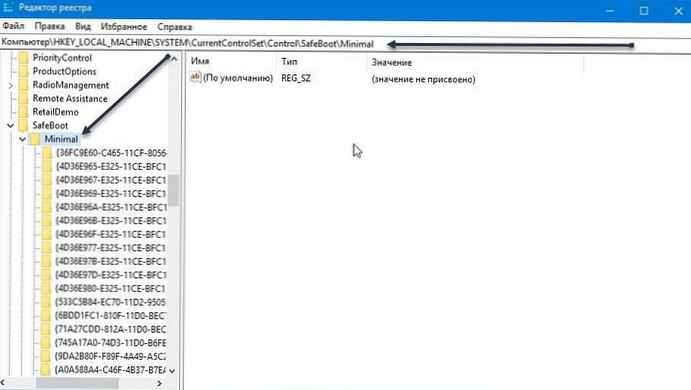
Vytvořte nový podklíč s názvem "MSIServer".
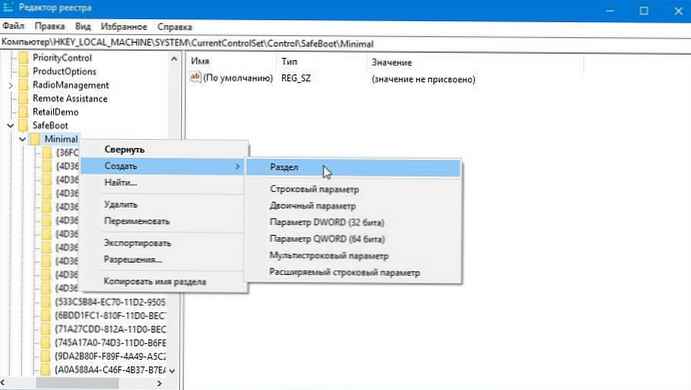
Ve vytvořené sekci MSIServer, nastavte hodnotu na výchozí parametr řetězce dál "Service", jak je ukázáno níže. To umožní instalačnímu systému Windows v normálním bezpečném režimu (bez podpory sítě).
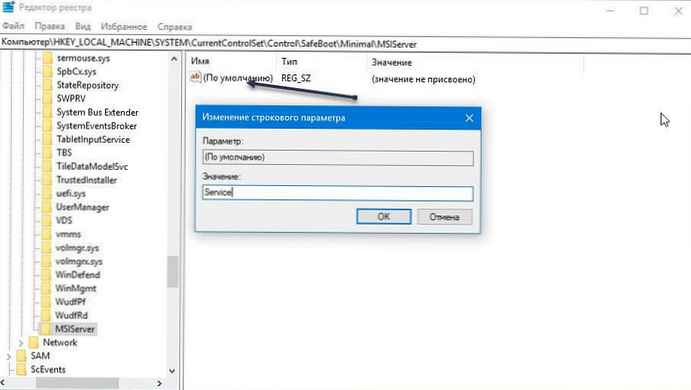
Nyní opakujte totéž pro
HKEY_LOCAL_MACHINE \ SYSTEM \ CurrentControlSet \ Control \ SafeBoot \ Network
To umožní Instalační služba Windows Installer v nouzovém režimu s podporou sítě. Viz screenshot níže..
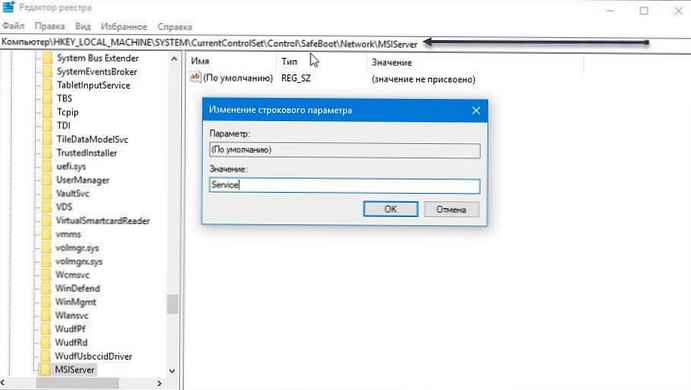
Nyní otevřete příkazový řádek a zadejte:
net start msiserver
Tím se okamžitě aktivuje služba Instalační služba Windows Installer..
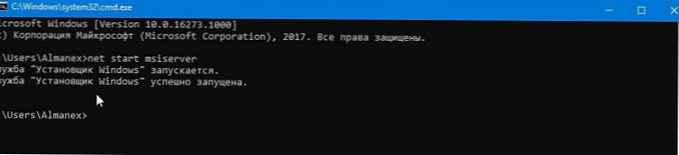
Nyní můžete odebrat jakoukoli aplikaci nebo program v nouzovém režimu!
Tento trik funguje ve všech moderních verzích Windows, včetně Windows 10, Windows 8 a Windows 7..
Chcete-li ušetřit čas, můžete si stáhnout hotové soubory registru.
Stáhněte si soubory registru
V archivu jsou dva soubory:
Povolte Instalační službu systému Windows v nouzovém režimu - Povolit mazání aplikací v nouzovém režimu.
Zakažte Instalační službu systému Windows v nouzovém režimu - Vypnutí mazání aplikací v nouzovém režimu (změny zahodit).